TecDoc, come fare una ricerca ricambi in FAST Officina

Vediamo come sfruttare questa funzione del gestionale in questo tutorial.
Per prima cosa bisogna andare nella sezione Banche Dati > Banca Dati Alternativi. Ricorri alla consultazione per targa per identificare il veicolo, oppure seleziona manualmente le caratteristiche del veicolo per trovare il modello corrispondente.
Una volta selezionato il modello è possibile utilizzare il mouse e cliccare sulle categorie articolo oppure usare la barra di ricerca in cui scrivere il pezzo che stiamo cercando, per esempio “Pompa acqua”. Cliccando sull’articolo, a destra compariranno le marche presenti nella banca dati TecDoc.
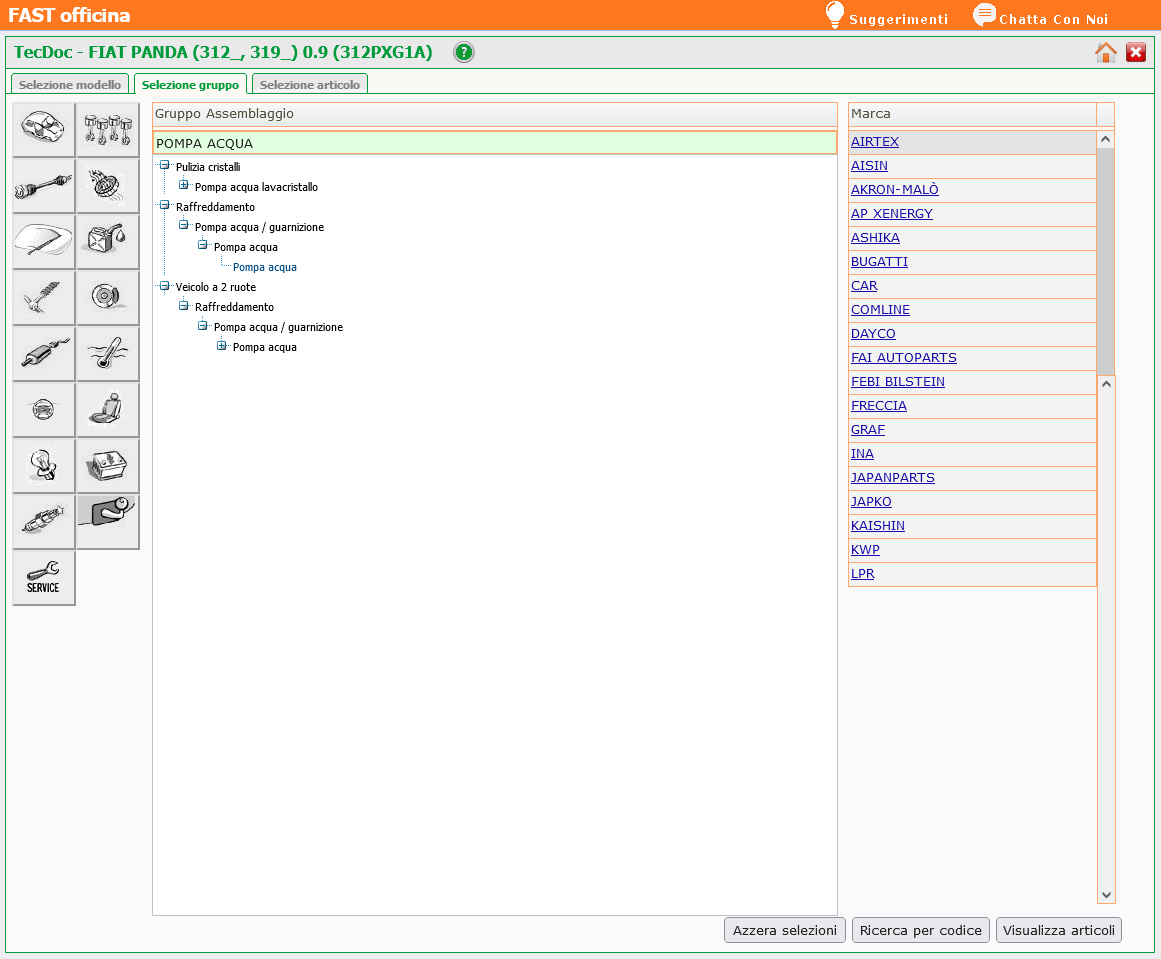
Dopo aver scelto la marca compariranno tutti gli articoli compatibili, cliccando sul codice articolo potremo vedere le caratteristiche del pezzo, dati relativi alla marca, la foto e altre compatibilità.
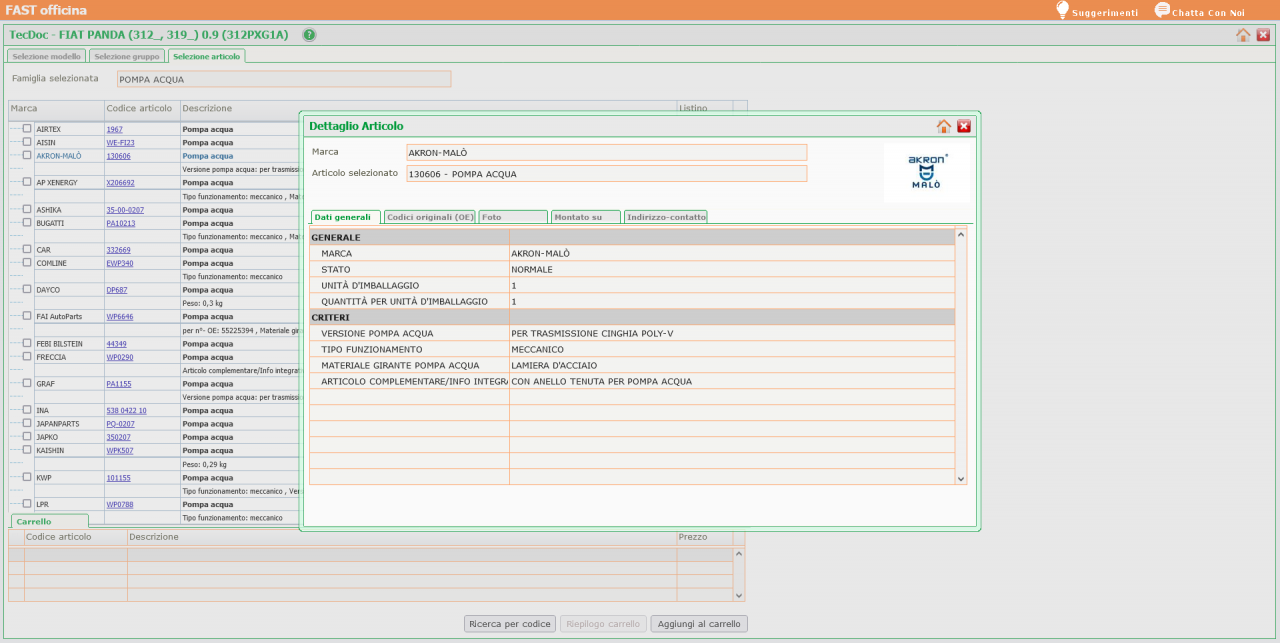
È possibile aggiungere l’articolo al carrello selezionando la riga dell’articolo e cliccando su “Aggiungi al carrello”, oppure facendo doppio clic e accettando l’avviso di inserimento.
Inoltre è possibile cercare un determinato articolo sulla banca dati TecDoc utilizzando il codice articolo originale o alternativo, un modo più veloce se abbiamo già questo dato.
Cliccando su “Riepilogo carrello” possiamo creare un documento, che possiamo anche stampare, con la lista di tutti gli articoli selezionati.
In modo analogo, se compilate un preventivo troverete l’icona di TecDoc, vi basterà cliccarvi e procede con la ricerca. Selezionato l’articolo potrete cliccare su “Riporta sul documento” anziché “Aggiungi al carrello” per trovarlo importato sul preventivo.
Potete anche visualizzare il nostro video tutorial e provare FAST Officina gratuitamente per 15 giorni per toccare con mano la facilità del suo utilizzo
Puoi provare FAST Officina gratis per 15 giorni e provare le banche dati, la ricerca per targa e per veicolo. Dopo i primi 15 giorni potrai utilizzare il gestionale con una tariffa a consumo, pagando solo per l’effettivo utilizzo delle sue funzioni.

